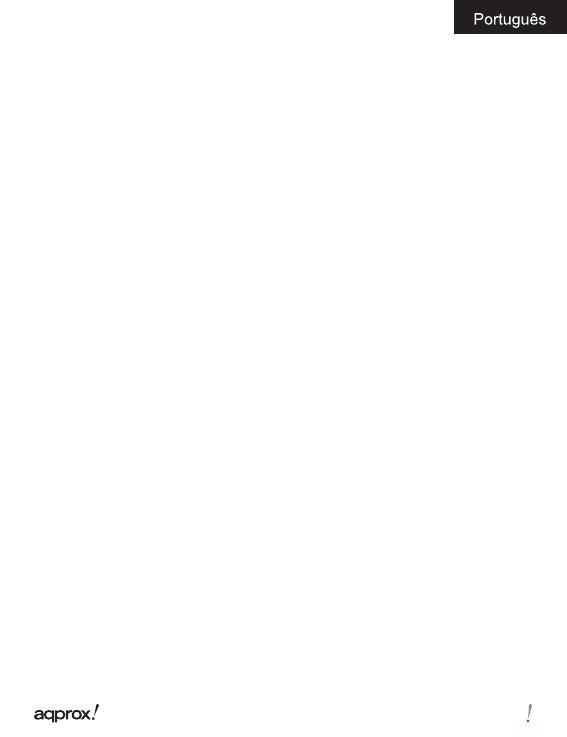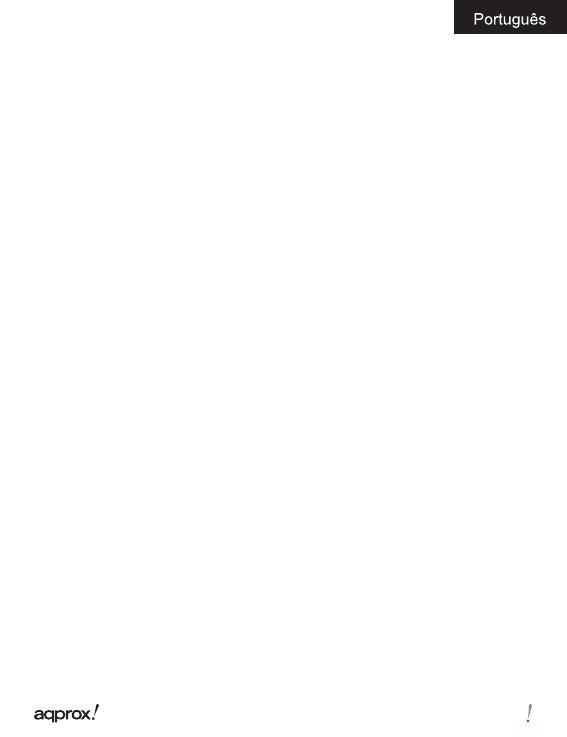
28
6. Retornar botão - pressione uma vez para voltar ao menu anterior,
pressione e segure para retornar ao menu principal.
7. Teclado pressione o botão para exibir / ocultar o teclado.
8. Indicador de carregamento, quando o leitor está sendo carregada, a luz
vermelha está acesa, quando totalmente carregada, a luz vermelha vai sair.
9. Mini entrada USB - para transferência de dados e carregamento de
emergência.
10. Slot para cartão de memória - suporta cartão Micro SD
11. Botão de energia - pressione e segure por 3 segundos para ligar /
desligar. Pressione e segure por 3 segundos para reiniciar.
12. Botão de reset
Instalação e con guração
1.1 Ligar / Desligar uma
• Pressione e segure o botão Power por 3 segundos para ligar / desligar
1.2 Charging
Quando a bateria está fraca, carregue-a, ligando o leitor a um computador
ou adaptador de energia USB através do cabo USB fornecido.
1.3 Inserindo um cartão SD
1. Ligue o leitor ao PC através do cabo USB fornecido. Computador irá
reconhecer o dispositivo como um disco removível.
2. Realizar operação de gestão de arquivo normal como outro dispositivo
USB.
1.4 Importando conteúdo DRM
1. Baixe o Adobe Digital Editions instalador (ADE) de http://www.adobe.
com/products/digitaleditions/#fp.
2. Instale ADE em seu computador.
3. Para usuário de primeira vez, você é obrigado a registrar uma conta ADE.